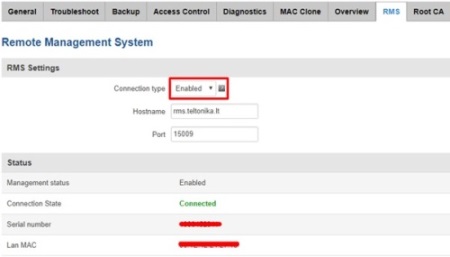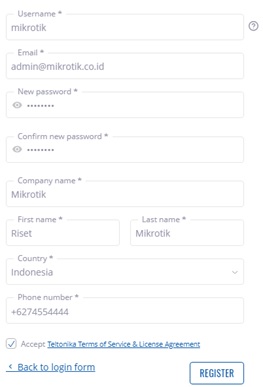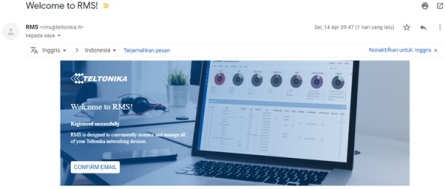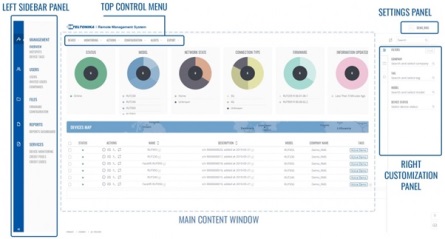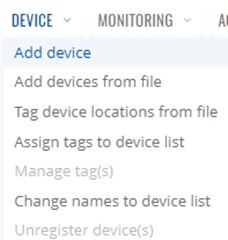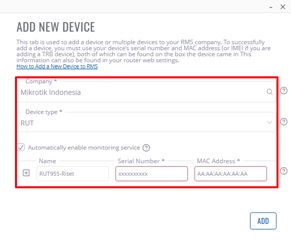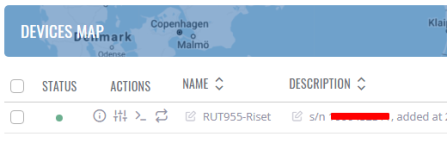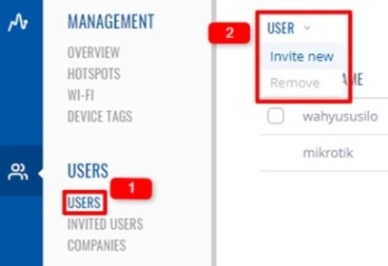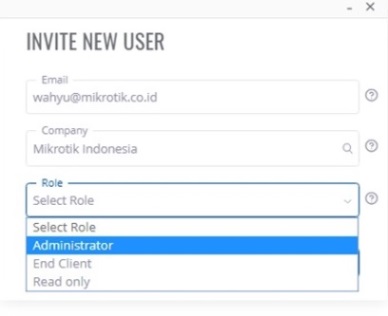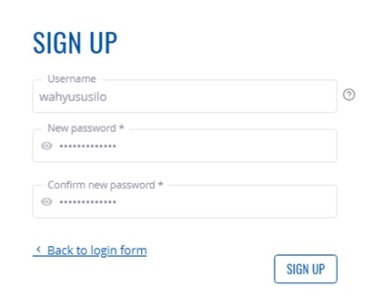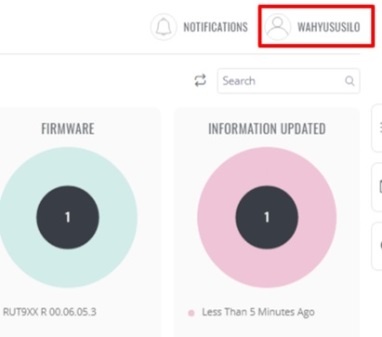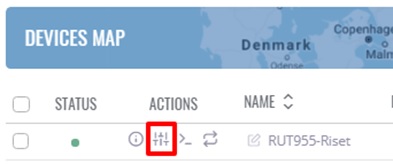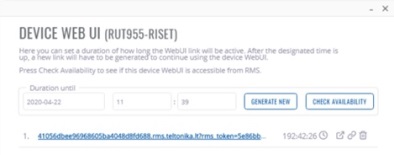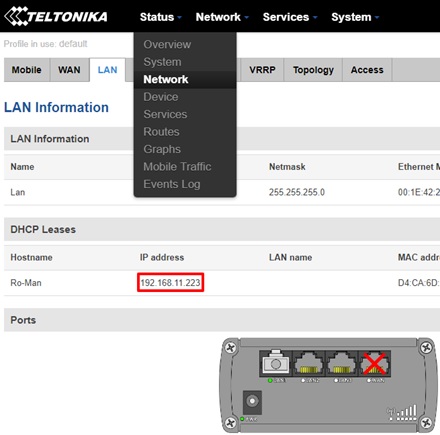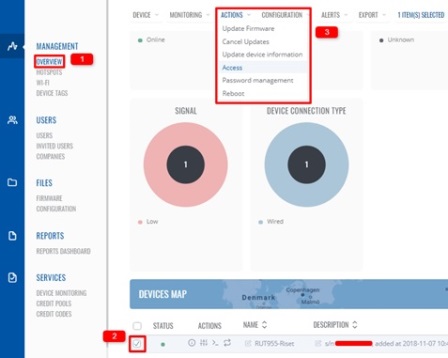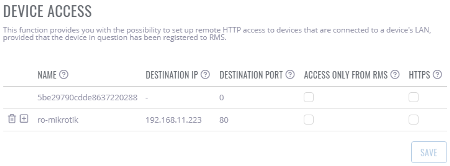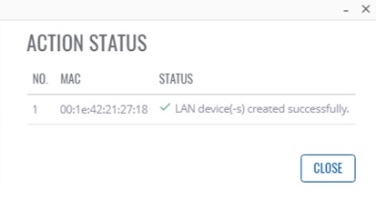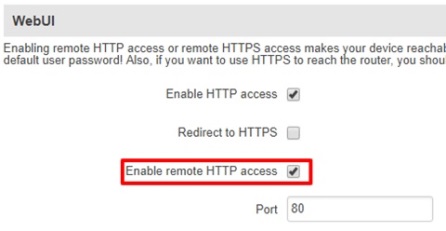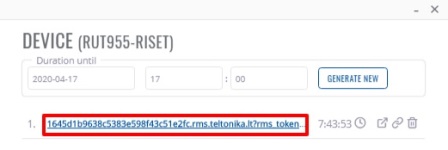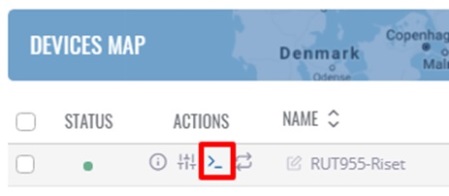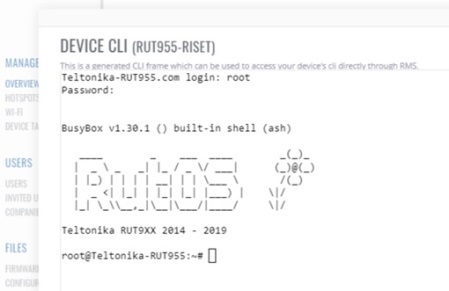Remote Management System (RMS) dirancang untuk memantau dan mengelola semua perangkat
jaringan Teltonika, termasuk router RUT2xx, RUT8xx dan RUT9xx. Sistem ini memungkinkan
untuk mengumpulkan informasi status perangkat Anda dengan aman dan mengubah konfigurasinya
meskipun perangkat tersebut tidak memiliki alamat IP publik.
Setiap pembelian perangkat Teltonika Networking dilengkapi dengan 1 bulan layanan
RMS gratis. Aplikasi RMS ini berbasis web dan dapat diakses pada alamat https://rms.teltonika.lt/.
Teltonika juga menyediakan aplikasi berbasis Android dan IOS untuk perangkat mobile.
Secara default, layanan RMS sudah diaktifkan pada perangkat Teltonika, untuk
mengeceknya dapat dilihat pada WebUI Teltonika pada menu System - Administration
- RMS. Pada menu tersebut terdapat beberapa informasi yang dibutuhkan untuk menambahkan
device ke RMS, antara lain Serial Number dan MAC Address.
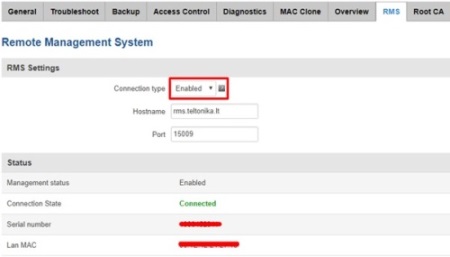
Membuat Akun RMS
Cara membuat akun RMS hampir sama dengan membuat akun media sosial lain. Silahkan
buka alamat https://rms.teltonika.lt/register. Lalu isikan beberapa informasi
yang diminta.
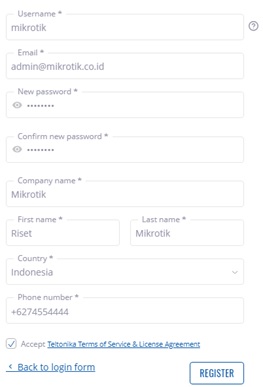
Setelah selesai mengisi form dan memberikan tanda centang pada Terms of Service
& License Agreement, klik Register. Silahkan cek email yang digunakan pada
saat pendaftaran tadi untuk menerima email konfirmasi, silahkan ikuti petunjuk
pada email untuk aktivasi akun, lalu silahkan login menggunakan username dan password
yang sudah dibuat.
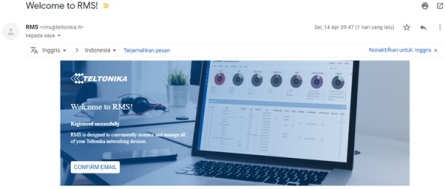
RMS User Interface
Halaman utama RMS terdiri dari lima elemen utama.
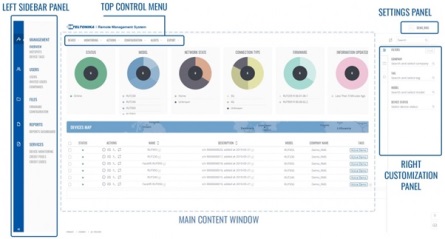
-
Left sidebar panel - menyediakan akses ke berbagai bagian RMS. Management, Users,
Files, Reports, Services.
-
Top control menu - Di sini Anda akan menemukan semua opsi dan kontrol tergantung
pada tab left sidebar mana yang saat ini dipilih.
-
Right customization panel - Memungkinkan Anda untuk memfilter dan menyesuaikan
jenis data apa yang akan Anda lihat di jendela konten utama.
-
Main content window - Menampilkan semua data dan sesuai dengan pilihan Anda di
left sidebar panel dan penyesuaian right panel.
-
Settings panel - Lokasi untuk username akun RMS Anda, user dan profile setting
dan logout.
Menambahakan Device
Untuk menambahkan device terdapat beberapa cara, cara yang paling mudah adalah
dengan memilih menu di atas DEVICE - Add device.
Silahkan isikan form yang diminta (Company, Device type, dan informasi device
yang akan ditambahkan seperti Name, Serial Number, dan MAC Address). Untuk menambahkan
beberapa device sekaligus, silahkan klik tanda plus

, kemudian isikan informasi device linknya. Lalu pilih ADD, tunggu sampai proses
selesai. Perangkat baru akan tampil pada halaman utama.
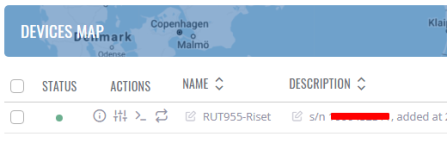
Meng-Invite User
Sebagai Administrator, Anda bisa mengundang/menambahkan pengguna baru dengan
beberapa role yang tersedia.
Role menentukan peran pengguna. Setiap role memiliki hak pengguna yang berbeda
pada RMS.
- Read-only - digunakan untuk tujuan demonstrasi. Role ini tidak dapat melakukan
tindakan apa pun dan tidak dapat berinteraksi dengan perangkat, pengguna, atau
perusahaan mana pun.
- End client - hanya dapat melihat dan berinteraksi dengan perangkat dan pengguna
milik perusahaan khusus. Role ini tidak dapat membuat anak perusahaan dan
tidak dapat secara manual memindahkan kredit perusahaan.
- Administrator - memiliki kendali penuh atas perangkat perusahaan, pengguna, dan
setiap perangkat atau pengguna yang menjadi milik anak perusahaan. Administrator
dapat membuat pengguna baru dan anak perusahaan, serta memindahkan kredit antara
anak perusahaan yang dibuat.
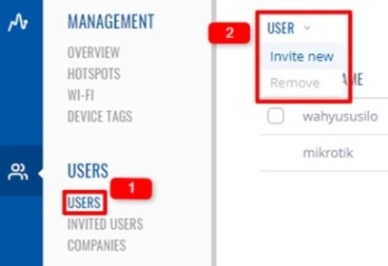
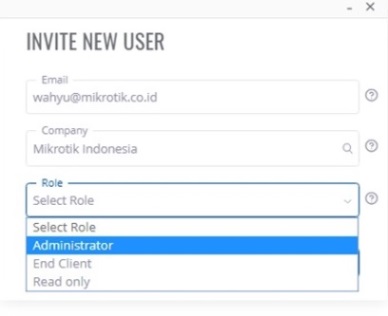
Setelah menekan Invite, maka pengguna baru tersebut akan menerima email notifikasi
untuk melakukan Sign Up. Pengguna baru akan diarahkan untuk memasukkan username
yang akan digunakan beserta password. Setelah menekan Sign Up, pengguna baru akan
langsung masuk ke halaman utama RMS.
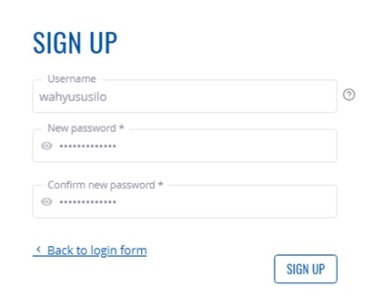
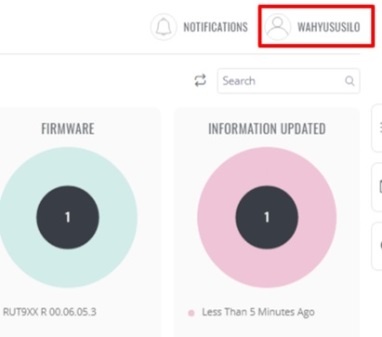
Remote Access WebUI Teltonika
Perangkat Teltonika yang kita miliki dapat kita akses/remote tanpa perlu memiliki
IP Publik, yang terpenting adalah perangkat Teltonika sudah terdaftar pada RMS
dan memiliki koneksi internet aktif.
- Pada jendela utama tabel device, klik icon WebUI
 .
.
- Jendela pop-up Device WebUI akan terbuka. Masukkan durasi link akan berlaku/dapat
digunakan. Klik tombol "Generate New". Link baru akan muncul di jendela. Klik
link untuk membuka WebUI Teltonika.
Remote Access LAN Device
Salah satu keunggulan produk Teltonika adalah bisa melakukan remote access ke
device yang terhubung ke interface LAN Teltonika tanpa memerlukan IP Publik, yang
terpenting adalah perangkat Teltonika sudah terhubung ke jaringan internet. Pada
artikel ini akan mencoba melakukan remote web access ke router Mikrotik yang terhubung
ke LAN 1 Teltonika.
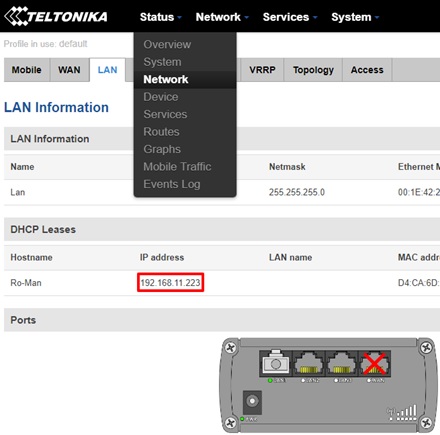
-
Pastikan perangkat yang ingin Anda akses terhubung secara fisik ke LAN atau WAN
router (tergantung pada konfigurasi Anda).
-
Pilih remote device di tabel device.
-
Pilih Action pada Top Control Menu dan pilih Access.
-
Jendela pop-up baru akan terbuka, klik tanda plus

untuk membuat baris baru.
-
Isi baris baru yang akan sesuai data yang dibutuhkan. Setelah selesai, klik Save.
-
Masukkan NAME untuk nama perangkat (untuk tujuan manajemen yang lebih mudah),
DESTINATION IP, DESTINATION PORT, centang pada ACCESS ONLY FROM RMS untuk memunculkan
autentikasi (login RMS) sebelum mengakses remote device.
-
Selanjutnya akan menampilkan status permintaan Anda. Jika pembaruan berhasil
di kolom Status, Anda akan mendapat pesan: ✔ LAN device(s) created successfully.
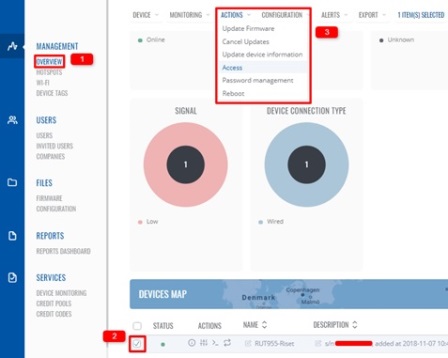
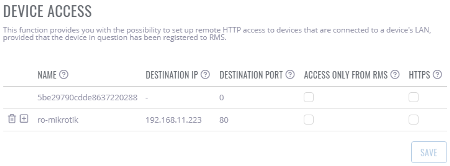
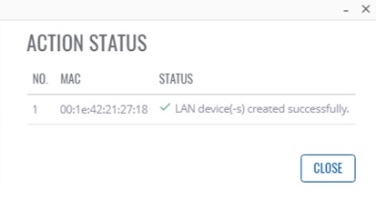
*Penting!
Secara konfigurasi default, Anda dapat menghubungkan perangkat menggunakan port
LAN. Untuk mengakses perangkat menggunakan port WAN, Anda harus mengaktifkan Enable
remote HTTP access pada WebUI dan masuk ke System - Administration - Access Control.
Selanjutnya adalah membuat/men-generate link untuk remote access device.
- Klik ikon "Device details" yang terletak di bawah kolom "Action" pada tabel device,
di sebelah perangkat Teltonika.
- Selanjutnya akan diarahkan ke halaman "Information Overview" perangkat. Cari
widget "Device Access" . Temukan perangkat yang ingin Anda akses dan klik pada
nama perangkat.
- Jendela pop-up Device WebUI akan terbuka. Masukkan durasi link akan berlaku/dapat
digunakan. Klik tombol "Generate New". Link baru akan muncul di jendela. Klik
link untuk terhubung ke perangkat.
Untuk contoh ini, kami menggunakan router Mikrotik yang terhubung ke LAN perangkat
Teltonika. Karena itu, ketika mengklik link, akan langsung diarahkan ke halaman
login WebUI Mikrotik.
CLI RMS
RMS menyediakan fitur untuk terhubung ke command line interface (CLI) dari lokasi
yang jauh. Satu-satunya syarat adalah perangkat harus terdaftar ke RMS dan memiliki
koneksi Internet aktif.
Caranya sangat mudah, klik icon

di samping nama perangkat Teltonika pada tabel device, lalu akan muncul Jendela
baru CLI. Masukkan username root untuk masuk sebagai Administrator, tekan Enter,
lalu masukkan password lalu tekan Enter lagi. Apabila kombinasi username dan password
benar, maka akan tampil pesan seperti gambar di bawah.
Lisensi RMS
-
Monthly service - Satu kredit digunakan untuk setiap perangkat untuk mengaktifkan
layanan RMS selama 30 hari, setelah itu kredit baru digunakan secara otomatis.
-
Individual device credit use - Penggunaan kredit perangkat dapat dinonaktifkan
untuk perangkat apa pun kapan saja. Jika dinonaktifkan secara individual, kredit
baru tidak akan secara otomatis digunakan setiap 30 hari. Jika layanan bulanan
masih valid, pemantauan perangkat dapat diaktifkan kembal.
-
Trial service - Perangkat baru dengan uji coba 30 hari gratis sehingga Anda dapat
mencoba RMS selama satu bulan gratis.
-
Untuk mengetahui fitur-fitur lain dalam RMS Teltonika, dapat mengunjungi wiki
Teltonika pada laman berikut :
https://wiki.teltonika-networks.com/view/RMS
==
by: Wahyu Susilo (
Tech. Support Officer)